Hur man öppnar en .Pages-fil: Topp 5 sätt
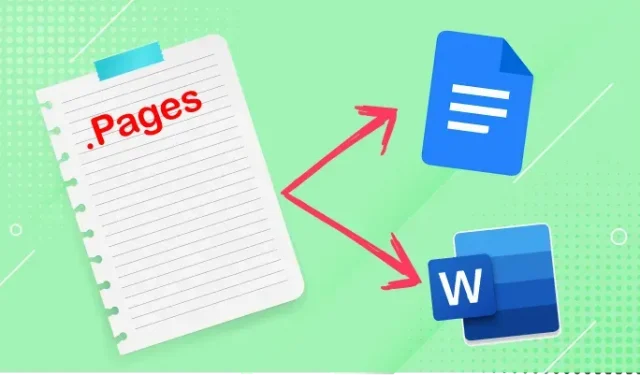
Apple anstränger sig alltid för att fullt ut integrera sina tjänster och samtidigt hålla alla andra utanför. Även om vi först började prata om det nu, med introduktionen av termen ”murad trädgård”, började Apple detta arbete 2005 med. Sidor fil.
Så vad är det. Sidor och varför skapades det?. Pages är fillagringsformatet som används av Apple Pages, vilket är företagets svar på Microsoft Word. Det hjälper dig att skapa en rapport, affisch, CV, brev, etc., redigera ett nytt eller befintligt dokument och sedan spara filen som en. sidor fil.
Nu uppstår problemet när du försöker öppna den här filen på en Windows-aktiverad dator. Du får alltid uppmaningen ”Hur vill du öppna sidformatsfilen?” Varför händer detta? Summan av kardemumman är att varken Microsoft Word eller Google docs stöder filer. sidor.
Om du försöker öppna en. pages-filen på Windows, har du kommit till rätt ställe. Vi har sammanställt några av de bästa sätten att öppna en. sidor fil.
- Öppna Pages Format File via PDF-fil
- Öppna sidformatsfilen via iPhone eller iPad.
- Öppna sidformatsfilen via Cloud Convert-webbplatsen
- Öppna sidformatsfilen via iCloud-webbplatsen.
- Öppna sidformatsfilen via FreeConvert-webbplatsen
1. Öppna sidformatsfilen via PDF-fil
Du kan använda alternativet PDF Reader för att förhandsgranska sidfilen. Sidfiler är zip-filer som även innehåller JPG-filer. Du kan använda den här metoden för att öppna en Pages-fil genom att konvertera filtillägget. sida till en zip-fil. Således kan du redigera dokumentet. sidor med hjälp av PDF Reader. Följ stegen nedan för att öppna en fil i sidformat.
- Öppna mappen där du har sidorna.
- Håll muspekaren över filen och klicka sedan med höger musknapp.
- Välj alternativet ”Byt namn” för att byta namn på sidfilen.
- Ändra nu filändelsen. Sidor på. zippa och spara tilläggsändringen genom att trycka på enter-tangenten.
- Datorn kommer att be om bekräftelse; klicka på JA-knappen. Nu konverteras den till en zip-fil.
- Högerklicka nu på Zip-filen.
- Flytta markören nedåt och välj alternativet ”Extrahera här”.
- Filen är nu redo att användas på din PC.
Säkerhetsåtgärder:
Se till att filtillägget är synligt på datorn för att ändra siddokumenttillägget korrekt. Gör följande för att göra det synligt: Öppna mapp > Alternativ > Visa > Avmarkera ”Dölj filtillägg för filer av känd typ”.
2. Öppna sidformatsfilen via iPhone eller iPad.
Om du har en iPhone eller iPad och behöver öppna en Pages-fil på din dator måste du konvertera Pages-filen till ett PDF- eller Word-dokument och sedan skicka den till din dator. Här är instruktioner om hur du öppnar en Pages-fil med din iPhone eller iPad.
- Öppna filen Pages Format från Gmail- eller Apple Mail-appar på iPhone/iPad.
- Klicka på Pages-filen för att se den.
- Välj alternativet ”Dela” i det övre högra hörnet.
- Välj appen Pages.
- Klicka på ellipsikonen (3 punkter) längst upp.
- Välj alternativet Exportera till och välj Word eller PDF.
- När filen är nedladdad skickar du filen via post eller Gmail så att din dator snabbt kan ta emot den.
- Öppna nu e-postmeddelandet på din PC, ladda ner det och din Pages-fil kommer att vara redo att öppnas som en PDF- eller Word-fil på din dator.
3. Öppna sidformatsfilen via Cloud Convert-webbplatsen
Ett annat enkelt sätt att öppna en Pages-fil är via webbplatsen Cloud Convert. Denna webbplats är gratis att använda och du kan enkelt konvertera filer i olika format efter behov.
Du kan ändra Pages-tilläggsfiltyperna till JPG-, PNG-, RTF-, DOC- eller DOCX-filer med Cloud Convert. Det öppnar inte bara filen snabbt, utan bibehåller också kvaliteten på Apples iWork-svit.
Här är instruktionerna för att öppna en sidformatfil via Cloud Convert-webbplatsen.
- Öppna webbplatsen cloudconvert.com .
- Klicka på pilknappen bredvid knappen ”Välj fil” och välj platsen där du ska spara Pages-filen.
- Välj Pages-filen och klicka på ”Öppna”-knappen.
- Klicka nu på knappen ”Konvertera till” och sedan måste du välja formatet du vill konvertera Pages-filen till.
- Klicka sedan på ”Konvertera”-knappen för att starta nedladdningsprocessen.
- När den visar ”Klar” visas knappen ”Ladda ner”, så klicka på den för att ladda ner filen.
- Klicka på knappen ”Visa i mapp”, som tar upp Pages-filen, redo att användas på din Windows-dator.
4. Öppna sidformatsfilen via iCloud-webbplatsen.
Detta är ett annat bra sätt att öppna valfri sidfil via iCloud-webbplatsen. Du kan skapa ett iCloud-konto gratis om du inte har en iPhone.
Du kan öppna filen Pages-format och använda den antingen online eller ladda ner den för användning på din PC. För att öppna en fil i sidformat via iCloud-webbplatsen.
- Välj appen Pages på startsidan.
- Klicka på dokumentnedladdningsikonen längst upp i mitten av webbsidan.
- Navigera till platsen där du ska spara Pages-filen, välj sedan Pages-filen och klicka på ”Öppna”-knappen.
- Öppna den nedladdade nya filen och klicka på alternativet View Pages Tool.
- Välj önskat alternativ som du vill konvertera till en sidfil.
- Öppna nu den nedladdade filen i Microsoft Word.
5. Öppna filen Pages-format via FreeConvert-webbplatsen.
Detta är det femte sättet att öppna sidformatsfiler på Windows PC. Den kostnadsfria konverteringswebbplatsen är bäst för att säkert ladda ner iOS-enhetsfilen via HTTP-protokoll och enkelt konvertera Pages-filen till önskat format. Här är instruktionerna för att öppna sidformatsfilen via Freeconvert-webbplatsen:
- Öppna Freeconvert.com i din webbläsare.
- Klicka på alternativet ”Konverterare” högst upp, välj markören från rullgardinsmenyn och klicka på ”Dokumentkonverterare”.
- Klicka på pilen bredvid ”Välj fil” och välj platsen för sidfilen.
- Välj Pages-filen och klicka på ”Öppna”-knappen.
- Välj den inställning du vill ändra i sidfilen bredvid fältet ”Konvertera till”.
- Klicka nu på knappen ”Ladda ner” och spara den på önskad plats.
- Din Pages-fil är nu redo att öppnas i ett MS Word-dokument.
Slutsats
Filer. Sidor kan öppnas på en mängd olika sätt. Du kan byta namn på formatet till en pdf-fil, använda Apple-enheter för att skicka PDF-filen till en Windows-dator eller använda tredjepartswebbplatser för att konvertera filen till rätt format och ladda ner den. Ett annat sätt att öppna en fil. sidor – använd iPad eller iPhone.
FAQ
Kan du öppna ett Pages-dokument på en PC?
Ett siddokument kan inte öppnas på en PC eftersom inget program i Windows stöder filformatet. sidor. Microsoft Word och Google Docs kan inte ändra eller redigera filen. sidor.
Vilket program öppnar sidfilen?
Det finns många sätt att öppna Pages-filer på din dator. Här är några program för att öppna en Pages-fil på en Windows-dator. – PDF-läsare – Cloud Convert-webbplats – iCloud-webbplats – FreeConvert-webbplats – Använda en iPhone eller iPad
Hur konverterar man en sidfil till Word?
Innan du konverterar en Pages-fil till ett Word-dokument, ladda ner Pages-appen på din iPhone/iPad. Gör nu följande: – Öppna Pages-appen. – Välj filen du vill konvertera. – Klicka på knappen ”Mer” (3 punkter). – Välj alternativet Exportera. – Klicka på Word Format. – Spara nu filen eller dela den. det är så du behöver det.
Hur öppnar man filer i Mac-sidformat?
Här är stegen för att öppna filer i Mac Pages-format: – Öppna mappen där filen finns. – Dra filen till ikonen Pages eller programmappen. – Därefter är filen redo att öppnas i ditt MAC OS.
Lämna ett svar